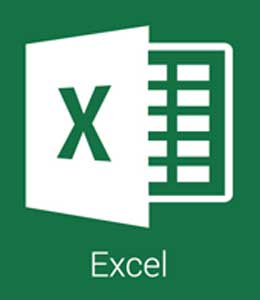Le célèbre logiciel de la marque Adobe est en effet particulièrement apprécié tant par les professionnels que par ceux qui s'occupent de graphiques pour le simple plaisir. Comme vous le savez, cependant, Photoshop fait partie des programmes payants. Pour pouvoir l'utiliser, vous devez donc payer une redevance à Adobe. Il existe cependant une solution, tout à fait légale et reconnue par la même maison de logiciels, grâce à laquelle vous pouvez télécharger gratuitement Photoshop.
Ne vous inquiétez pas, ce n'est pas un canular. Il est possible de télécharger gratuitement Photoshop en anglais. Mais pour un peu plus clair sur ce point, lorsqu'on parle de la possibilité de télécharger gratuitement Photoshop en d’autres langues, vous pouvez faire référence à la version d'essai du programme, qui peut être utilisée sans dépenser un centime pendant 7 jours, après quoi vous devez décider soit d'arrêter d'utiliser le logiciel (et éventuellement passer à une alternative totalement gratuite), soit de souscrire à un abonnement Creative Cloud et de continuer à utiliser le logiciel. Cela dit, si vous souhaitez vraiment savoir ce dont vous avez besoin pour télécharger gratuitement Photoshop, mettez-vous à l'aise devant votre ordinateur pour lire ce tutoriel. Vous verrez qu'au final, vous conviendrez que le téléchargement gratuit de Photoshop n'était pas du tout une blague.
Téléchargez Photoshop gratuitement sur ordinateur
Si vous souhaitez télécharger gratuitement Photoshop en anglais en version d'essai sur Windows PC ou MacOS, la première chose à faire est de créer un compte gratuit sur la plate-forme en nuage d'Adobe. Pour ce faire, cliquez ici afin de vous connecter au site officiel d'Adobe où vous pouvez télécharger le programme. Ensuite, cliquez sur la version d'essai gratuite en haut à droite.
Dans la page qui s'ouvrira alors, indiquez, à l'aide des trois menus déroulants situés au centre de l'écran, votre niveau de compétence dans l'utilisation de Photoshop, votre profession et la raison pour laquelle vous souhaitez télécharger le logiciel. Ensuite, cliquez sur le bouton "Register" pour obtenir un identifiant Adobe et créer un compte gratuit sur la plateforme en ligne Adobe en remplissant le formulaire. Indiquez ensuite votre prénom, votre nom de famille, votre adresse électronique, le mot de passe que vous comptez utiliser pour l'Adobe ID que vous allez créer, votre pays de résidence et votre date de naissance. N'oubliez pas de cocher la case "J'ai lu et j'accepte les conditions d'utilisation et la politique de confidentialité", puis cliquez sur le bouton "S'inscrire".
Une fois la procédure d'enregistrement terminée, le téléchargement de Creative Cloud, le logiciel qui vous permet de télécharger et de gérer tous les programmes appartenant à la gamme Creative Cloud d'Adobe (y compris Photoshop), démarrera automatiquement.
Une fois le téléchargement terminé, si vous avez un PC avec Windows installé, lancez le fichier CreativeCloudSet-Up.exe, appuyez sur Oui et attendez que le processus d'installation se termine automatiquement.
Si, en revanche, vous possédez un Mac, au lieu d'un fichier .exe, vous aurez affaire à un fichier .dmg. Cliquez dessus deux fois de suite, puis double-cliquez sur l'icône Creative Cloud attachée à la fenêtre qui s'est ouverte sur votre bureau pour lancer le processus d'installation.
Une fois que vous avez terminé l'installation de Creative Cloud, connectez-vous au logiciel en utilisant vos informations d'identification Adobe, cliquez sur Continuer pour accepter les conditions d'utilisation des services Adobe et la version d'évaluation de Photoshop, puis attendez que Photoshop soit téléchargé et installé sur votre ordinateur. Veuillez noter que comme il s'agit d'un logiciel "complet", cela peut prendre un certain temps (800 Mo de données à télécharger).
Une fois le téléchargement et l'installation terminés, Photoshop démarrera automatiquement et vous pourrez commencer à l'utiliser librement pendant 7 jours.
Maintenant que vous avez téléchargé gratuitement Photoshop en anglais, vous pouvez enfin commencer à vous amuser avec le célèbre logiciel de retouche photo. À cet égard, vous pouvez lire un guide d'utilisation de Photoshop pour découvrir comment utiliser au mieux ce fameux programme.
N'oubliez pas que bien que vous ayez pu télécharger gratuitement Photoshop en anglais, pour continuer à utiliser le programme à la fin du mois d'essai, vous devrez souscrire à un abonnement payant en sélectionnant l'un des plans disponibles. Dans ce cas, ne vous inquiétez pas, vous n'aurez pas à télécharger à nouveau Photoshop. Il suffit de cliquer ici pour accéder à la page web d'Adobe où vous pouvez sélectionner votre type de plan d'abonnement. Choisissez le plan qui vous convient le mieux et suivez ensuite la procédure d'abonnement.
Téléchargez Photoshop gratuitement sur smartphone et tablette
Au lieu de télécharger gratuitement Photoshop en anglais sur votre ordinateur, souhaitez-vous utiliser le célèbre programme de retouche photo sur votre smartphone ou votre tablette ? Sachez que vous avez plusieurs possibilités à votre disposition.
Adobe Photoshop (iPadOS)
Si vous utilisez un iPad, vous serez heureux d'apprendre qu'Adobe a publié une version de son célèbre logiciel de retouche photo optimisée pour la tablette Apple, qui reprend presque toutes les fonctionnalités de son homologue de bureau.
Photoshop pour iPad peut être téléchargé directement depuis l'App Store. Le téléchargement est gratuit, cependant, après le premier mois d'essai, pour continuer à l'utiliser, vous devez vous abonner.
Une fois que vous avez téléchargé Photoshop sur l'App Store, pour l'utiliser, vous devez vous connecter avec un compte Adobe, Apple, Google ou Facebook. Cliquez, ensuite, sur le bouton correspondant au service que vous souhaitez utiliser et suivez les instructions à l'écran pour vous connecter. Après cela, appuyez sur le bouton "Démarrer 1 mois d'essai gratuit" pour activer l'essai gratuit de 30 jours.
Vous devrez confirmer par la saisie du mot de passe par Face ID, Touch ID ou Apple ID. Ensuite, pour désactiver le renouvellement automatique de l'abonnement, allez dans Paramètres > iTunes Store et App Store > Apple ID : [votre adresse électronique] > Afficher Apple ID > Abonnements > Photoshop sur l'iPad et appuyez sur Annuler l'abonnement.
Cela dit, l'interface Photoshop pour iPad est extrêmement intuitive : en bas à gauche, vous trouverez les options pour créer une nouvelle image (Créer une nouvelle) ou pour ouvrir une image existante de la galerie (Importer et ouvrir). Une fois que vous aurez commencé à créer votre projet, vous vous trouverez alors devant le Photoshop "habituel" avec, à gauche, les boutons des outils d'édition et, à droite, ceux de la gestion des calques, des masques de calque, etc.
Pour exporter les photos (qui sont toutefois automatiquement enregistrées dans le nuage Adobe, qui met 100 Go d'espace de stockage à la disposition de chaque utilisateur), cliquez sur l'icône avec le carré et la flèche en haut à droite et choisissez l'option Publier et exporter dans le menu qui s'ouvre. Vous pouvez ensuite choisir le format de sortie et l'application dans laquelle vous souhaitez enregistrer le fichier.
Photoshop Express (Android/iOS/iPadOS)
Si vous possédez un smartphone ou une tablette Android, un iPhone ou iPad ou un Windows Phone, c'est possible.
Si vous souhaitez utiliser Photoshop directement depuis votre appareil mobile sans dépenser un centime pour commencer, jetez un coup d'œil à Photoshop Express. Il s'agit d'une application gratuite qui propose des achats dans l'application et vous permet de retoucher vos photos. L'application a des fonctions très limitées par rapport à la version informatique de Photoshop, mais elle reste un bon outil pour éditer des photos et des images en déplacement.
Vous pouvez télécharger Photoshop Express pour iPhone et iPad en cliquant ici directement depuis votre appareil. Vous pouvez également télécharger l'application pour les smartphones et tablettes Android en cliquant ici. Si vous disposez d'un appareil basé sur Windows Phone, vous pouvez appuyer ici pour télécharger l'application.
Mélange Photoshop (Android/iOS/iPadOS)
Si, en revanche, vous avez un identifiant Adobe, vous pouvez envisager Photoshop Mix. C’est une application gratuite qui comprend de nombreuses fonctionnalités également présentes dans la version informatique de Photoshop. Si vous choisissez d'utiliser cette application, n'oubliez pas que pour pouvoir l'utiliser, vous devez disposer à tout moment d'une connexion Internet active.
Vous pouvez télécharger l'application sur votre smartphone ou tablette Android en appuyant ici ou vous pouvez la télécharger sur votre iPhone et iPad en appuyant ici. Quant à Windows Phone, l'application est actuellement indisponible pour les appareils basés sur le système d'exploitation mobile de Microsoft.
Alternative à Photoshop
Découvrez maintenant quelques alternatives à Photoshop, parmi les plus valables que vous pouvez trouver actuellement.
GIMP (Windows/macOS/Linux)
Vous avez téléchargé gratuitement Photoshop en anglais mais la période d'essai est terminée et au lieu de payer pour continuer à utiliser le logiciel, vous aimeriez savoir s'il existe une alternative gratuite ? Si c'est le cas, vous pouvez passer à GIMP.
GIMP est une application de retouche photo gratuite et open source disponible pour Windows, MacOS et Linux qui n'offre pas toutes les fonctionnalités avancées de Photoshop mais qui peut être une excellente alternative sans frais au célèbre programme Adobe home pour ceux qui n'ont pas de besoins professionnels. Le programme est également très facile à utiliser et est entièrement traduit.
Pour télécharger GIMP sur votre ordinateur, cliquez ici afin d'accéder à la page web principale du logiciel, puis cliquez sur Télécharger 2.x.x et enfin cliquez sur le bouton orange pour lancer le processus de téléchargement du logiciel.
Une fois le téléchargement terminé, si vous utilisez un PC avec Windows installé, double-cliquez sur le fichier que vous venez de télécharger pour lancer l'installation du logiciel. Dans la fenêtre qui s'ouvre, cliquez d'abord sur Oui, puis sur OK, Installer et terminer, pour terminer le processus d'installation. Si vous utilisez un Mac, ouvrez le paquet .dmg qui le contient et extrayez le contenu dans votre dossier Applications MacOS.
Une fois l'installation du programme terminée, si vous utilisez Windows, attendez que GIMP démarre et si vous utilisez macOS, allez dans le Launchpad, cliquez sur l'icône du programme et appuyez sur le bouton Ouvrir attaché à la fenêtre qui apparaît à l'écran.
À ce stade, vous verrez enfin apparaître l'écran principal du programme. L'interface utilisateur de GIMP est assez simple à utiliser et est très similaire à celle de Photoshop.
Sur le côté gauche de l'écran, vous trouverez la barre d'outils avec des pinceaux, une palette de couleurs, des outils de sélection de photos (lasso, sélection rectangulaire, etc.) et d'autres fonctions d'édition de photos telles que le dégradé, l'amélioration de la luminosité/couleur, la gomme, etc. Sur le côté droit, il y a des panneaux de gestion des calques (pour créer, supprimer, appliquer des styles de mélange et gérer les calques à 360 degrés) et des brosses (pour modifier les formes de brosses disponibles). Dans la partie centrale de l'écran du programme, vous trouverez les images à modifier avec, en haut, les menus pour leur appliquer des filtres et des effets.
Autres logiciels
Si, par contre, GIMP ne vous a pas enthousiasmé et que vous êtes toujours à la recherche d'une alternative gratuite à Photoshop, vous pouvez consulter un tutoriel sur les programmes de retouche photo qui disposent tous les meilleurs logiciels actuellement disponibles sur le marché grâce auxquels vous pouvez effectuer les principales opérations de retouche photo.
Vous pouvez également trouver d'autres solutions intéressantes en consultant un guide sur les programmes d'amélioration des photos. Bien sûr, ce ne sera pas exactement comme télécharger gratuitement Photoshop, mais, même dans ce cas, si vous n'avez pas de besoins professionnels, ils méritent d'être pris en considération.